Microsoft tilbyr forskjellige versjoner av Windows, både for stasjonære datamaskiner og servere. Ved et første blikk kan Windows 10 og Windows Server 2016 se like ut, men de er designet for forskjellige formål. Windows 10 er optimalisert for daglig bruk, mens Windows Server er ment for å administrere et større antall datamaskiner, filer og tjenester.
Felles Kodebase, Ulike Anvendelser
Ved en ny installasjon av Windows 10 og Windows Server 2016, kan det være vanskelig å se forskjell i starten. De kan ha samme skrivebord, startknapp og oppgavevisning. De deler den samme kjernen og kan i utgangspunktet kjøre den samme programvaren. Det er for eksempel mulig å installere Google Chrome eller Microsoft Office på begge operativsystemene.
Men likhetene stopper der. Microsoft har utviklet Windows 10 for bruk på datamaskiner som vi sitter direkte foran, mens Windows Server er laget som en server (som navnet tilsier), som driver tjenester som brukere får tilgang til via et nettverk. Selv om Windows Server tilbyr et skrivebordsgrensesnitt, anbefaler Microsoft at Windows Server installeres uten grafisk brukergrensesnitt (GUI) eller at dette fjernes. Dette reduserer ressursbruken som trengs for å drifte serveren, og brukeren kan styre serveren via kommandolinjen. Det er også mulig å velge Nano Server, som ikke har GUI eller mulighet for lokal pålogging, noe som igjen reduserer diskplassbehovet sammenlignet med en standard serverinstallasjon.
Serverprogramvare i Windows Server
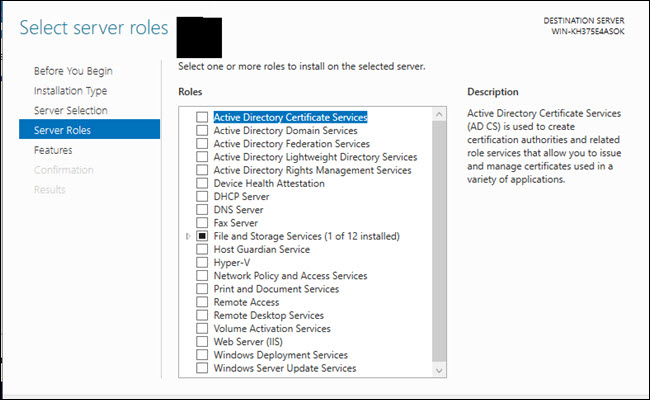
Dersom du har aktivert GUI på Windows Server, vil programmet Server Manager starte umiddelbart etter oppstart. Dette er en av de første tydelige forskjellene mellom de to operativsystemene. Her kan du legge til serverspesifikke funksjoner som Windows Deployment Services (WDS), DHCP-tjenester og Active Directory Domain Services. Disse funksjonene gir mulighet for ekstern distribusjon av et operativsystem til andre maskiner, oppretting av statiske IP-adresser for klientmaskiner, kontroll over et nettverksdomene for å koble datamaskiner til et domene, og oppretting av domenebrukere. Disse funksjonene er ikke tilgjengelige for Windows 10, selv om det er mulig å installere tredjepartsprogramvare som Apache webserver.
Windows Server støtter også funksjoner som SMB Direct for raskere fildeling og økt støtte for Resilient File System (ReFS). Den eneste måten å få tilgang til lignende funksjonalitet uten å bruke en server, er å benytte Windows 10 Pro for Workstations.
Servere er designet for å samarbeide, så du kan ha flere servere som håndterer ulike oppgaver for å fordele arbeidsbelastningen.
Avansert Maskinvarestøtte
Windows Server er også i stand til å håndtere kraftigere maskinvare. Mens Windows 10 Pro har en begrensning på 2 TB RAM, støtter Windows Server opptil 24 TB RAM. En vanlig databruker vil trolig ikke ha behov for en så stor mengde minne, men servere utnytter den økte RAM-kapasiteten til å administrere mange brukere, datamaskiner og virtuelle maskiner gjennom Hyper-V.
Windows 10 har også begrensninger når det gjelder prosessorer. Windows 10 Home-utgaven støtter kun én fysisk CPU, mens Windows 10 Pro støtter to. Server 2016 kan håndtere opptil 64 prosessorsokler. En 32-biters versjon av Windows 10 støtter kun 32 kjerner, mens 64-biters versjonen støtter 256 kjerner. Windows Server har ingen begrensninger på antall kjerner.
For å komme noe nærmere disse spesifikasjonene, må man bruke Windows 10 Pro for Workstations, som støtter 4 CPUer og 6 TB RAM.
Begrensninger i Windows Server
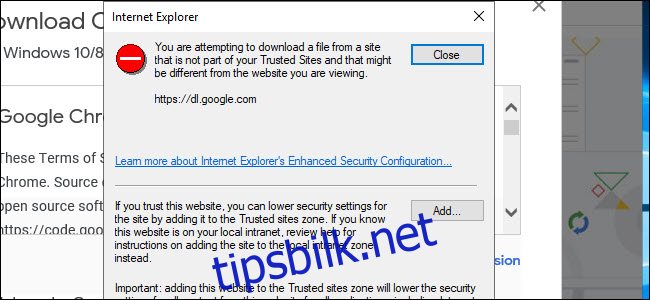
I likhet med LTSB-versjonen av Windows 10, har Windows Server en rekke funksjoner fjernet. Du vil ikke finne Cortana, Microsoft Store, Edge eller Tidslinje. Windows Server benytter fortsatt Internet Explorer i stedet for Edge, og denne er restriktivt konfigurert for å hindre vanlig nettsurfing. Da vi lastet ned Google Chrome, var vi nødt til å legge til unntak for alle Googles adresser for å fullføre nedlastingen. Windows Servers ekstra sikkerhet er merkbar på nesten alle nettsteder som besøkes gjennom Internet Explorer.
Windows Server støtter ikke pålogging med en Microsoft-konto. Du kan derfor ikke importere innstillingene dine fra en annen PC. Du må logge på med en lokal konto eller en domenekonto. Mens Windows 10 Home endelig har fått en funksjon for å utsette oppdateringer, kan Windows Server deaktivere oppdateringer fullstendig via gruppepolicy (det samme gjelder Windows 10 Enterprise og Windows LTSB).
Windows 10 – Den Velkjente Skrivebordsopplevelsen
Selv om Windows 10 mangler serverspesifikke funksjoner, har det sine fordeler på andre områder. Oppdateringer til Windows 10 kommer oftere og raskere, og den inneholder funksjoner som Tidslinje og Cortana, som mangler i Windows Server. Installering av ny programvare, særlig nedlastet fra internett, krever minimalt med omveier. Preferansene dine kan også følge deg fra en maskin til en annen dersom du logger på med en Microsoft-konto.
I tillegg har Windows 10 funksjoner som «Din Telefon», progressive webapper og Windows-undersystemet for Linux. Noen av disse funksjonene er avhengig av Microsoft Store, som Windows Server ikke har tilgang til.
Dersom ønskelig, kan du tilpasse Windows 10 for å møte dine behov og få den til å fungere mer som Windows 7.
Windows Server Er Dyrere
Dersom du har Windows 7, 8 eller 8.1-nøkler, kan du installere Windows 10 gratis. Lisenser for Windows Server 2016 er ikke enkle å kjøpe (de er tross alt ment for bedrifter), og de er dyre. Avhengig av størrelse og behov, kan en enkelt lisens koste mellom $500 og $6200. De fleste bedrifter bruker en volumlisens i stedet. Windows Server er hovedsakelig laget for bedrifter, og prisen reflekterer dette.
Hvis du vurderer et Windows operativsystem for din personlige datamaskin, er Windows 10 det beste valget. Det er fortsatt mulig å bruke en Windows 7, 8 eller 8.1-nøkkel for å aktivere den, og funksjonene er skreddersydd for hjemmebruk. Men dersom du trenger et Windows operativsystem for å administrere andre datamaskiner, enten hjemme eller på jobb, drive en filserver eller en webserver, er Windows Server det riktige valget.